Урок 111
Каналы
(§62. Каналы)
Содержание урока
Цветовые каналы
Цветовые каналы
При RGB-кодировании с глубиной 24 бита на пиксель цвет каждого пикселя хранится как набор из трёх чисел (от 0 до 255), обозначающих яркости красной, зелёной и синей составляющих. Возьмём одну из трех цветовых составляющих (например, красную) и построим новое изображение, в котором каждому пикселю соответствует код от 0 до 255. Будем считать, что 0 обозначает чёрный цвет, 255 — белый, а промежуточные значения — оттенки серого цвета. Тогда получается, что мы построили полутоновое («серое») изображение, которое совпадает по размерам с исходным рисунком и показывает «вклад» выбранного цвета. Такое вспомогательное изображение называют каналом.
 Канал — это чёрно-белое полутоновое изображение, которое показывает степень влияния какого-то эффекта на изображение.
Канал — это чёрно-белое полутоновое изображение, которое показывает степень влияния какого-то эффекта на изображение.
На рисунке 8.21, а изображён светофор со всеми зажжёнными лампами, а на рис. 8.21, б-г — цветовые каналы модели RGB, показывающие влияние красного, зелёного и синего цветов.
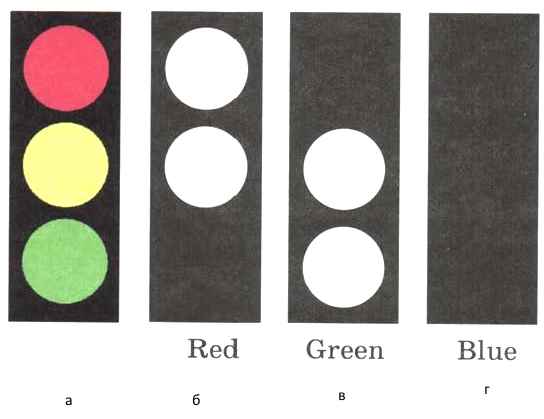
Рис. 8.21
Очевидно, что для области красного цвета будет активным только красный канал, в котором эта область закрашена белым цветом. Для области зелёного цвета также «открыт» только один канал — зелёный. Жёлтый цвет получается «сложением» красного и зелёного, поэтому в обоих этих каналах жёлтой области соответствует белый цвет. Синего цвета на рисунке нет вообще, поэтому синий канал залит чёрным цветом.
В редакторе GIMP цветовые каналы модели RGB можно увидеть в окне Каналы — рис. 8.22 (меню Окна — Прикрепляющиеся диалоги — Каналы). Любой канал можно отключить, щёлкнув на значке в соответствующей строке (повторный щелчок в этом месте снова включает канал).

Рис. 8.22
По умолчанию выделены (синим фоном) все три цветовых канала, т. е. все инструменты рисования и коррекции применяются к ним одновременно. При желании можно выделить какой-то один канал и редактировать только его.
У изображений с прозрачными и полупрозрачными областями появляется четвёртый канал — так называемый альфа-канал, определяющий прозрачность (рис. 8.23). Чёрные пиксели альфа-канала определяют прозрачное изображение, белые — полностью непрозрачное. Чтобы построить такое изображение, нужно выбрать команду Добавить альфа-канал из контекстного меню окна Слои. При этом фоновый слой превращается в синий обычный слой, на нём теперь можно делать прозрачные участки (например, удалив выделенную область или используя инструмент Ластик).

Рис. 8.23
Редактор GIMP не позволяет редактировать изображение в других цветовых моделях (например, в модели CMYK, которая используется при печати). Однако с помощью меню Цвет — Составляющие — Разобрать можно построить новое многослойное полутоновое изображение, в котором каждый слой будет представлять собой канал выбранной цветовой модели. После этого можно отдельно редактировать каждый канал и затем обратно «собрать» полное изображение с помощью меню Цвет — Составляющие — Собрать. Например, чтобы избежать искажения цветов при повышении резкости изображения, рекомендуется применять эту операцию только к каналу яркости (V-каналу) в модели HSV.
Следующая страница  Сохранение выделенной области
Сохранение выделенной области

